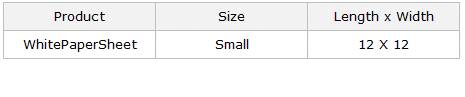Как создать зависимый раскрывающийся список в excel?
Зависимый раскрывающийся список предполагает отображение значений в одном раскрывающемся списке на основе выбора значения в другом раскрывающемся списке.
Сегодня в этой статье я хотел бы поделиться с вами простым 7-шаговым процессом создания этого раскрывающегося списка. Но сначала позвольте мне рассказать вам, почему это важно. В примере ниже у вас есть два раскрывающихся списка. Раскрывающийся список размеров зависит от раскрывающегося списка продуктов.
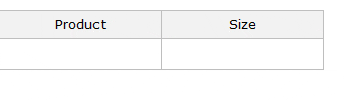
Если вы выберете белую бумагу в ячейке продукта, в раскрывающемся списке размеров отобразятся «маленький» и «средний». Но, если вы выберете серую бумагу, ее размер будет средним и большим.
Итак, основная идея создания зависимого раскрывающегося списка — получить правильный размер в соответствии с названием продукта. Давайте начнем.
Действия по созданию зависимого раскрывающегося списка в Excel
Чтобы создать зависимый раскрывающийся список, нам нужно использовать именованные диапазоны и косвенные функции.
- Во-первых, вам нужно создать именованные диапазоны для раскрывающихся списков. Для этого выберите список товаров. Перейдите -> Формулы -> Определенные имена -> Создать из выделения.
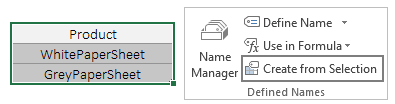
- Вы получите всплывающее окно. Галочка «Верхняя строка»
- и нажмите «ОК».
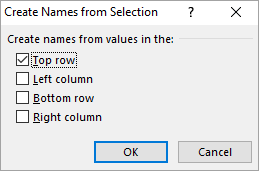
- Используя те же действия, создайте еще два именованных диапазона размеров. Один предназначен для белой бумаги, второй — для серой бумаги.

Совет: При использовании этого метода для создания именованного диапазона значение в первой ячейке будет считаться именем, а остальные значения — диапазоном. Для этого вы также можете использовать динамический именованный диапазон.
- Теперь выберите ячейку, в которую вы хотите добавить раскрывающийся список продуктов, и перейдите -> Данные -> Инструменты для работы с данными -> Проверка данных.
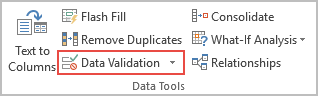
- В окне «Проверка данных» выберите «Список» и в «Источник» введите формулу ниже, затем нажмите «ОК».
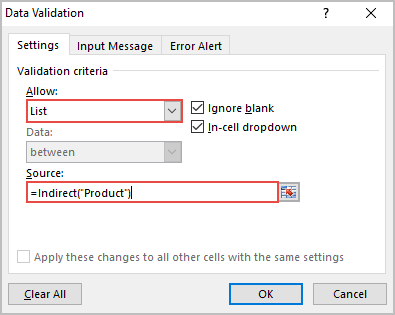
= Косвенный («Продукт»)
- Выберите ячейку, в которую вы хотите добавить раскрывающийся список размеров. Перейдите в -> Данные -> Инструменты для работы с данными -> Проверка данных.
- В окне проверки данных выберите «Список», в «Источник» введите формулу ниже и нажмите «ОК».
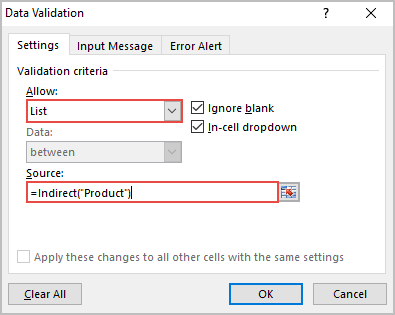
= Косвенный («A5»)
Наконец, ваш зависимый раскрывающийся список готов.
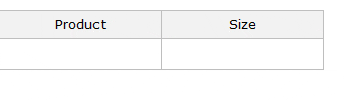
Как это работает
Сначала вы создали три именованных диапазона. Затем мы использовали именованный диапазон для создания раскрывающегося списка продуктов. После этого для второго раскрывающегося списка вы использовали косвенную функцию и ссылались на значение в ячейке продукта.
Если вы заметили, наши диапазоны размеров имеют имя, равное значениям, указанным в раскрывающемся списке продуктов.
Когда мы выбираем «WhitePaperSheet» в ячейке продукта, а затем в ячейке размера, косвенная функция будет ссылаться на диапазон с именем «WhitePaperSheet», а когда вы выбираете «GreyPaperSheet», она будет ссылаться на диапазон с именем «GreyPaperSheet».
Трехуровневый зависимый раскрывающийся список
В приведенном выше примере вы создали двухуровневый зависимый раскрывающийся список. Но иногда нам нужно создать список с тремя уровнями зависимостей. Для этого просто создайте третий раскрывающийся список, который зависит от выбора второго раскрывающегося списка.
Допустим, мы хотим добавить раскрывающийся список с размерами «Длина x Ширина» для листов бумаги.
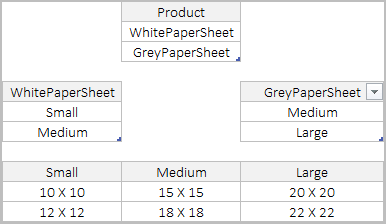
И для этого вам нужно создать третий раскрывающийся список, в котором будет отображаться «Длина X Ширина» в соответствии с выбранным размером.
Вот шаги:
- Создайте еще три именованных диапазона, используя тот же метод, который мы использовали выше.
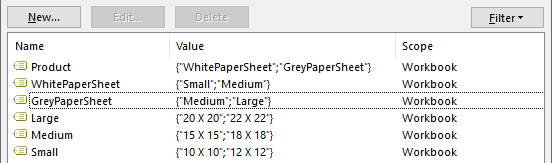
- Выберите ячейку, в которую вы хотите вставить третий раскрывающийся список.
- Откройте раскрывающийся список параметров и вставьте следующую формулу в источник.
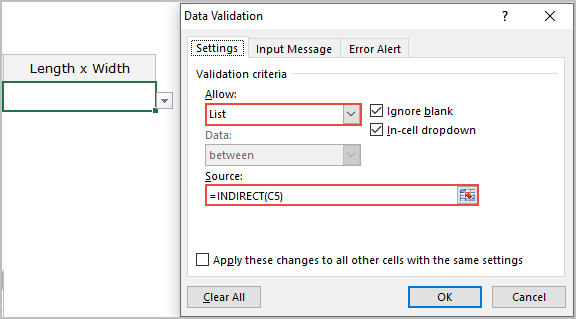
= Косвенный («C5»)
- Нажмите ОК.
Теперь ваш трехуровневый раскрывающийся список готов.